您现在的位置是:首页 > CAD画图 > CAD画图
CAD如何绘制一个圆中内切两圆?
![]() 本文转载来源:zwcad.com zwsoft.cn 中望CAD官方教程.如果作者或相关权利人不同意转载,请跟我们联系,我们立即删除文章。2022-11-22
本文转载来源:zwcad.com zwsoft.cn 中望CAD官方教程.如果作者或相关权利人不同意转载,请跟我们联系,我们立即删除文章。2022-11-22
简介CAD如何绘制一个圆中内切两圆? CAD是目前一款比较热门的图形绘制软件,CAD能以多种方式创建直线、圆、椭圆、多边形,条样曲线等基本图形对象,那么怎样简单快速操作才能绘制出圆
CAD如何绘制一个圆中内切两圆?
CAD是目前一款比较热门的图形绘制软件,CAD能以多种方式创建直线、圆、椭圆、多边形,条样曲线等基本图形对象,那么怎样简单快速操作才能绘制出圆内内切两圆呢?今天小编就给大家介绍CAD圆中内切两圆的操作方法,我们一起来看看吧。
1.首先打开中望CAD绘图软件,进入绘图区域,我们先绘制两个任意的圆。
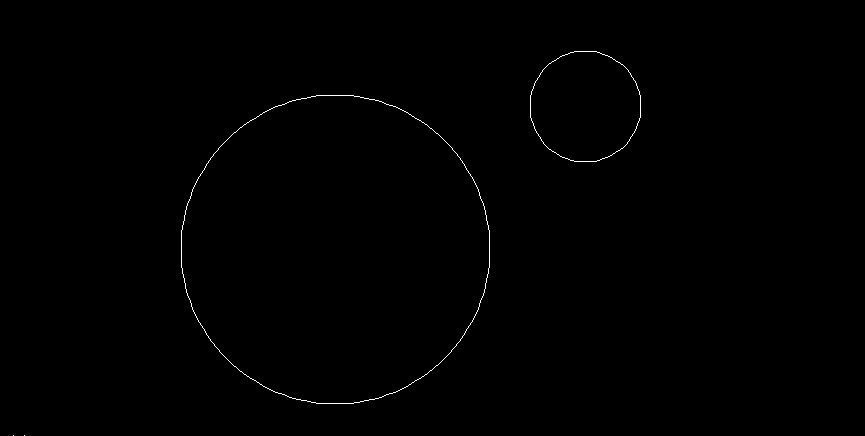
2.接着,在命令行中输入圆的命令:c,并回车确认。
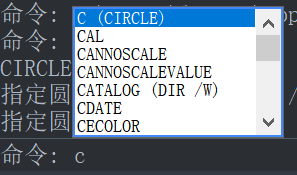
3.然后根据命令行提示,输入t,回车确认。并回到绘图区域在两圆上选择切点。
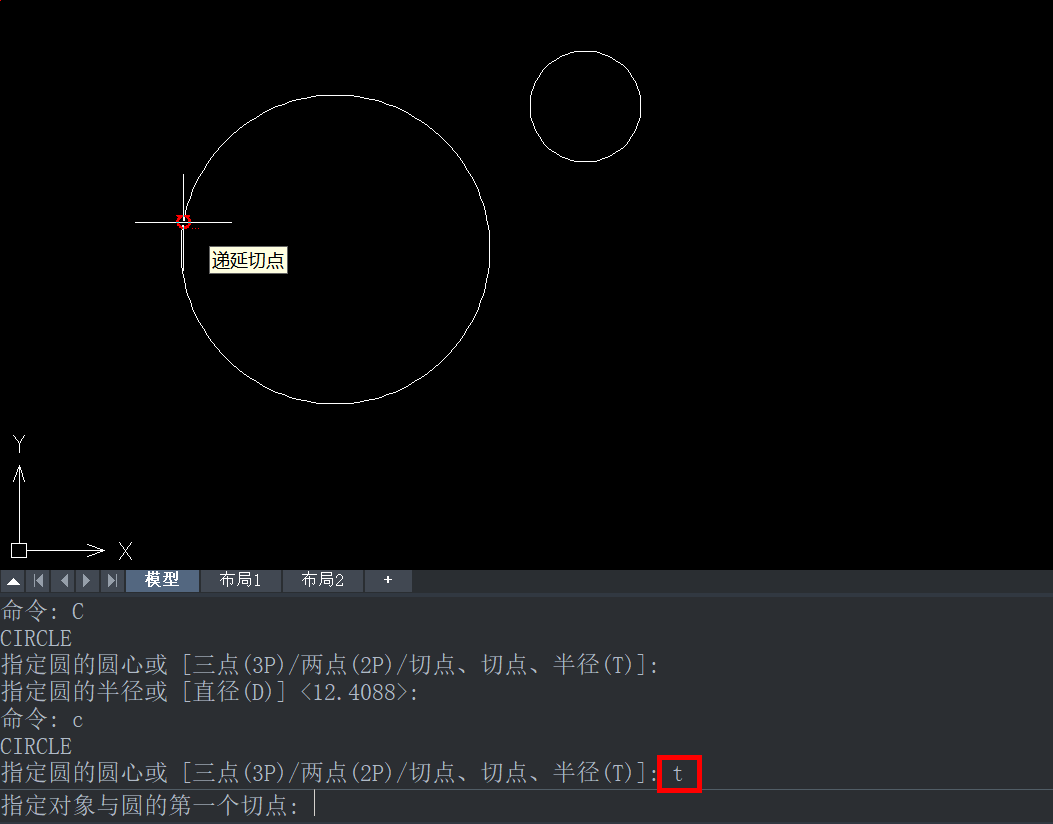
4.最后,输入圆的半径(这里圆的半径要足够大以满足相切的条件),回车确认即可。
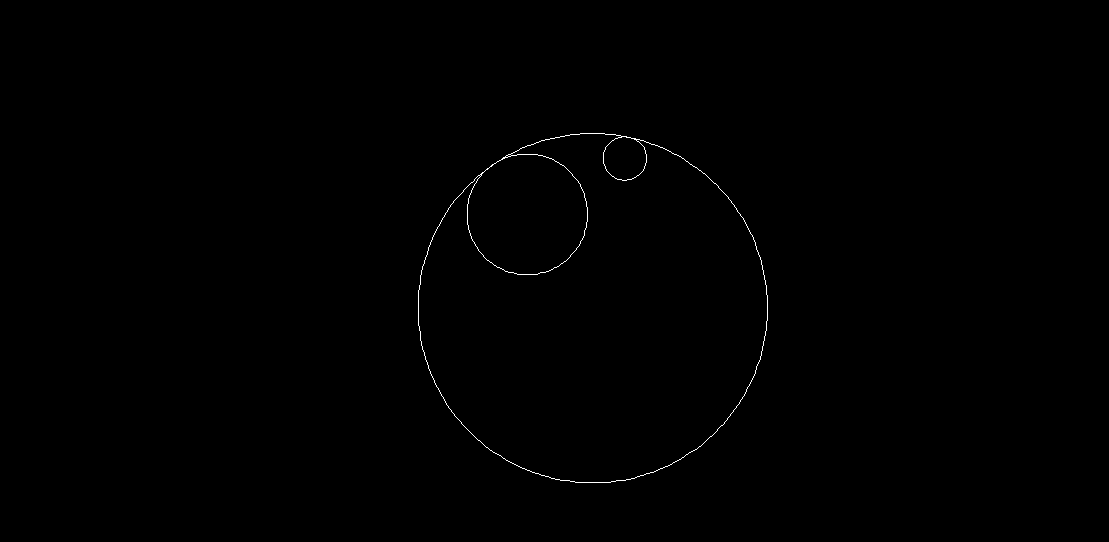
以上就是关于CAD中绘制一个圆中内接两圆的全部内容分享,小伙伴们赶紧动起手来进行实操吧!更多CAD资讯敬请关注中望CAD官网,小编将持续更新推送,丰富教程内容不要错过哦。
点击排行
 CAD多种快速移动图形的方法
CAD多种快速移动图形的方法










